|
BeBF


Ringrazio Gerrie per l'invito a tradurre i suoi tutorial in italiano.

qui puoi trovare qualche risposta ai tuoi dubbi.
Se l'argomento che ti interessa non è presente, ti prego di segnalarmelo.
Questo tutorial è stato realizzato con PSPX2 e tradotto con PSPX e PSP12,
ma può essere realizzato anche con le altre versioni di PSP.
Dalla versione X4, il comando Immagine>Rifletti è stato sostituito con Immagine>Capovolgi in orizzontale,
e il comando Immagine>Capovolgi con Immagine>Capovolgi in verticale.
Nelle versioni X5 e X6, le funzioni sono state migliorate rendendo disponibile il menu Oggetti.
Con la nuova versione X7, sono tornati Rifletti>Capovolgi, ma con nuove varianti.
Vedi la scheda sull'argomento qui
 traduzione in francese/traduction en français qui/ici traduzione in francese/traduction en français qui/ici
 le vostre versioni qui/ici le vostre versioni qui/ici
Occorrente per realizzare questo tutorial:
Materiale ici
Per il tube grazie AnaRidzi.
(in questa pagina trovi i links ai siti dei creatori dei materiali.
Filtri
in caso di dubbi, ricorda di consultare la mia sezione filtri qui
Filters Unlimited 2.0 - versione software qui
Filters Unlimited 2.0 - versione in file 8bf qui
&<Bkg Kaleidoscope> (da importare in Unlimited) qui
Mura's Meister - Pole Transform qui
Mura's Meister - Copies qui

non esitare a cambiare modalità di miscelatura e opacità secondo i colori utilizzati.
Nelle ultime versioni di PSP non c'è il gradiente di primo piano/sfondo (Corel_06_029)
Puoi usare i gradienti delle versioni precedenti.
Trovi qui i gradienti Corel X.
Apri le maschere in PSP e minimizzale con il resto del materiale.
Apri i tubes e su ognuno:
Regola>Messa a fuoco>Maschera di contrasto.

1. Scegli due colori dal tuo tube
imposta il colore di primo piano con il colore chiaro: ##d6bfba,
e il colore di sfondo con il colore scuro: #8f2123.
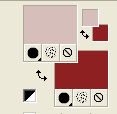
Passa il colore di primo piano a Gradiente di primo piano/sfondo, stile Sprazzo di luce.

3. Apri una nuova immagine trasparente 1000 x 650 pixels.
Riempi  l'immagine trasparente con il gradiente. l'immagine trasparente con il gradiente.
4. Effetti>Effetti di immagine>Motivo unico.

Effetti>Effetti geometrici>Inclina, colore di sfondo.

Effetti>Effetti geometrici>Prospettiva orizzontale.

Immagine>Rifletti.
Effetti>Effetti di distorsione>Onda.

5. Effetti>Plugins>Mura's Meister - Pole Transform.
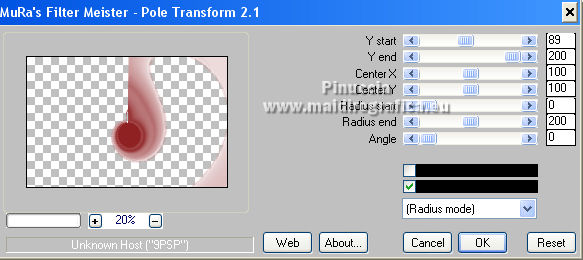
Effetti>Plugins>Mura's Meister - Copies.
il colore di BG color non dà differenze.
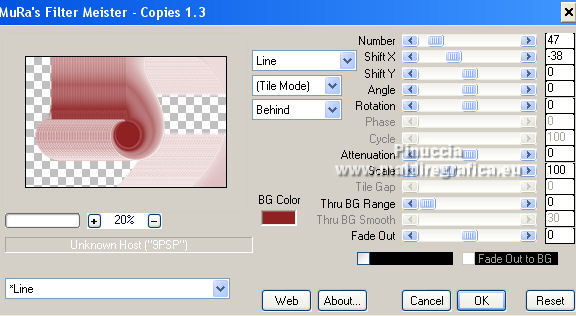
Effetti>Plugins>Filters Unlimited 2.0 - &<Bkg Kaleidoscope> - Cake Mix, par défaut.
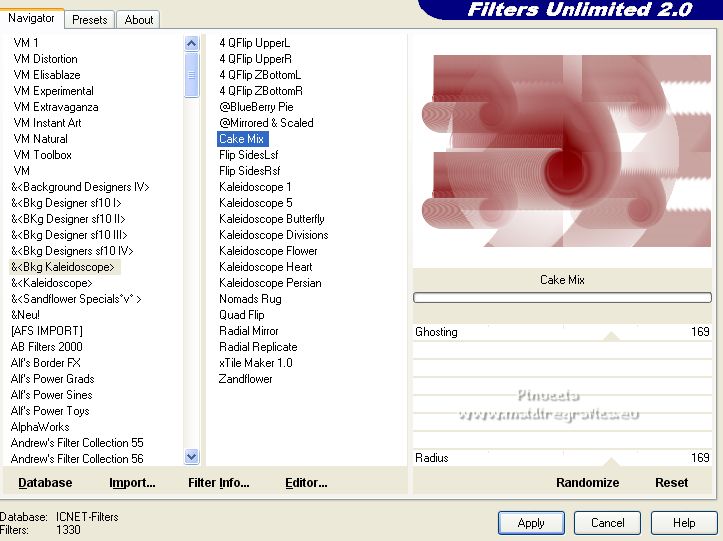
*****
Attenzione: in questo tutorial sono usati effetti che danno un risultato differente,
secondo la versione di Unlimited utilizzata, che in questo caso è la versione che non ha bisogno di installazione,
perchè è composta da files in formato 8bf.
(prima del tutorial ho aggiunto il link per scaricarla).
Se stai usando la versione software di Unlimited, avrai questo:
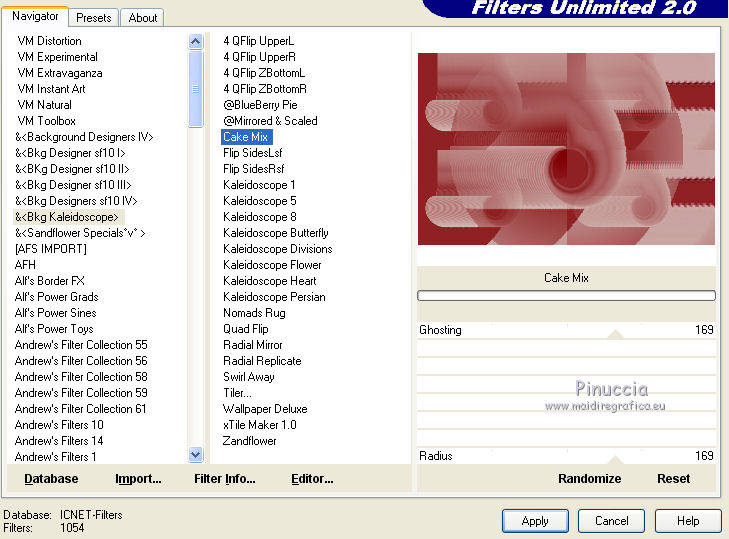
Vedi in fondo al tutorial la tag finale con la versione software.
*****
Livelli>Duplica.
Immagine>Ridimensiona, all'80%, tutti i livelli non selezionato.
Immagine>Ruota per gradi - 90 gradi a destra.

Effetti>Plugins>Filters Unlimited 2.0 - &<Bkg Kaleidoscope> - 4QFlipZBottomL.
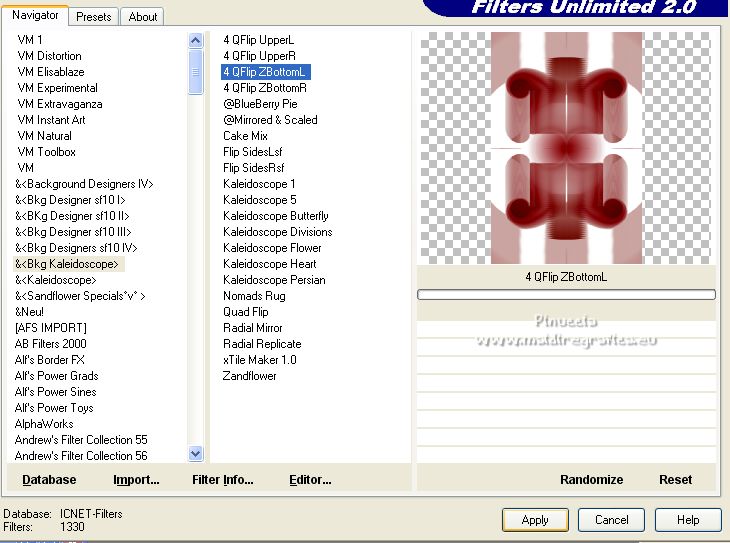
con la versione software di Unlimited
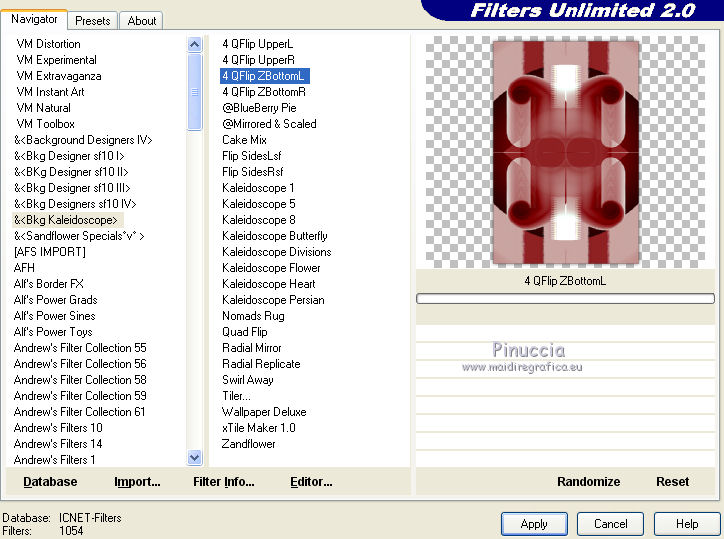
Effetti>Plugins>Filters Unlimited 2.0 - &<Bkg Kaleidoscope> - 4Blue Berry Pie.
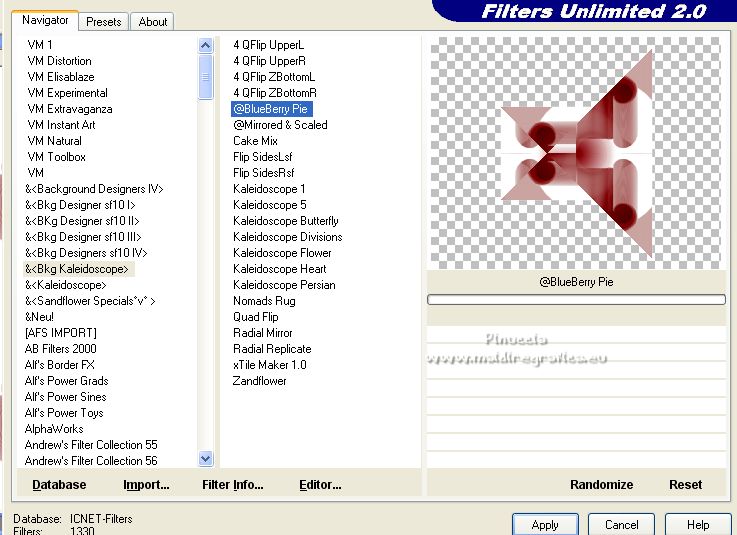
con la versione software di Unlimited

Immagine>Ridimensiona, al 90%, tutti i livelli non selezionato.
Sposta  l'immagine un po' più a destra. l'immagine un po' più a destra.
Effetti>Effetti 3D>Sfalsa ombra, colore nero.

6. Attiva il livello inferiore.
Effets>Modules Externes>Filters Unlimited 2.0 - &<Bkg Kaleidoscope> - 4QFlip UpperL.
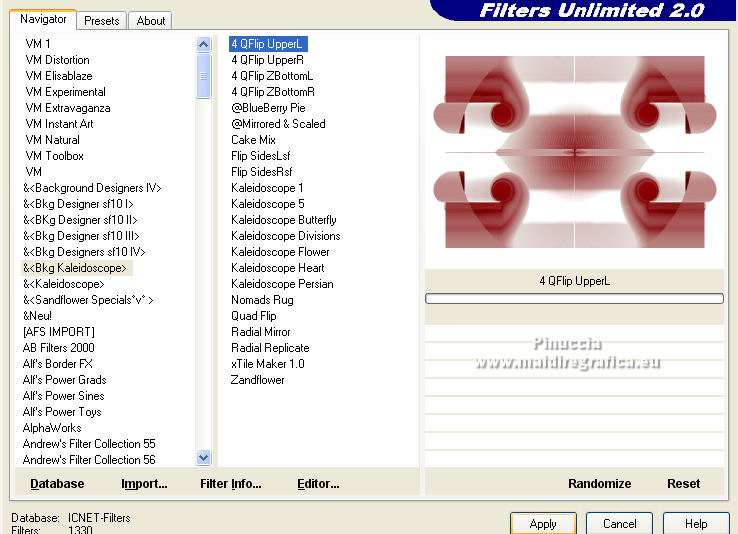
con la versione software di Unlimited
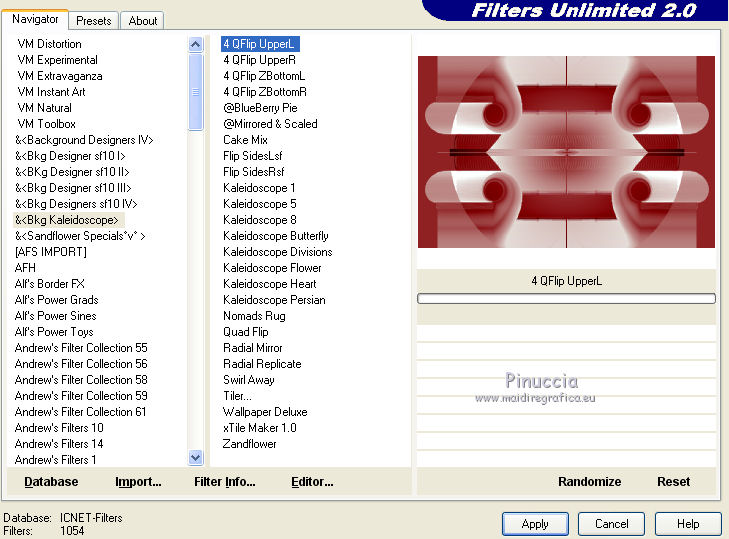
7. Attiva il livello superiore.

Livelli>Nuovo livello raster.
Riempi  il livello con il colore di sfondo. il livello con il colore di sfondo.
Livelli>Nuovo livello maschera>Da immagine.
Apri il menu sotto la finestra di origine e vedrai la lista dei files aperti.
Selezione la maschera Astrid masker 123.

Livelli>Unisci>Unisci gruppo.
Cambia la modalità di miscelatura di questo livello in Moltiplica,
e abbassa l'opacità al 90%.

8. Apri Element.beBF 1 e vai a Modifica>Copia.
Torna al tuo lavoro e vai a Modifica>Incolla come nuovo livello.
Sposta  l'immagine a sinistra. l'immagine a sinistra.
Cambia la modalità di miscelatura di questo livello in Moltiplica.

9. Livelli>Nuovo livello raster.
Imposta il colore di primo piano con #ffffff.
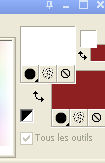
Riempi  il livello con il colore bianco. il livello con il colore bianco.
Livelli>Nuovo livello maschera>Da immagine.
Apri il menu sotto la finestra di origine
e seleziona la maschera Exkizz_Mask_Reflet.

Livelli>Unisci>Unisci gruppo.
Dovresti avere questo.

10. Immagine>Aggiungi bordatura, 1 pixel, simmetriche, colore bianco.
Immagine>Aggiungi bordatura, simmetriche non selezionato, colore di sfondo.

Attiva lo strumento Bacchetta magica 

Clicca nei bordi per selezionarli.
Selezione>Inverti.
Effetti>Effetti 3D>Sfalsa ombra, colore di primo piano #d6bfba.

Selezione>Deseleziona.
11. Apri Element.beBF 2 e vai a Modifica>Copia.
Torna al tuo lavoro e vai a Modifica>Incolla come nuovo livello.
Immagine>Ridimensiona, al 102%, tutti i livelli non selezionato.
Sposta  l'elemento sul bordo superiore. l'elemento sul bordo superiore.
Livelli>Duplica.
Immagine>Capovolgi.
12. Apri il tube AnaRidzi1369 e vai a Modifica>Copia.
Torna al tuo lavoro e vai a Modifica>Incolla come nuovo livello.
Sposta  il tube a destra. il tube a destra.
Effetti>Effetti 3D>Sfalsa ombra, a scelta.
Firma il tuo lavoro su un nuovo livello.
Livelli>Unisci>Unisci tutto.
Immagine>Ridimensiona, 800 pixels di larghezza, o come preferisci, tutti i livelli non selezionato.
Salva in formato jpg.
Per il tube di questo esempio grazie Joanie


Puoi scrivermi per qualsiasi problema o dubbio, o se trovi un link che non funziona,
o soltanto per un saluto.
30 Maggio 2022
|


